Arról, hogy hogyan változik a fájl kiterjesztését a windows 10 annyit kell tennie, hogy mutassa
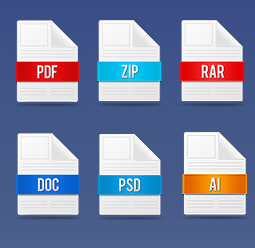
Hogyan lehet megjeleníteni fájl kiterjesztések Windows 10
Alapértelmezés szerint a Windows operációs rendszer meghatározza a lehetőségeket, hogy lehet tekinteni optimális tömeg számára. Éppen ezért számos funkció kezdetben ki van kapcsolva, beleértve a megjelenített fájl kiterjesztések. A mappák az asztalon, a felhasználó csak a fájl nevét, míg a kiterjesztett megjelenítési mód be van kapcsolva, az első fájl neve jelenik meg, és a pont után a terjeszkedés.
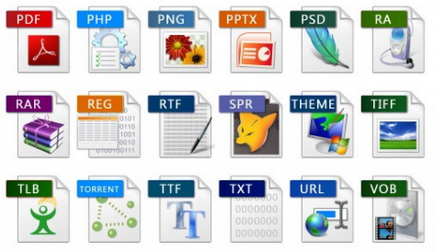
Meg kell jegyezni, hogy a Windows 10 konfigurálható kétféleképpen úgy, hogy megmutatja a fájl kiterjesztését felhasználók.
Az első út: via karmester
Megjelenítéséhez fájlkiterjesztések a Windows 10, be kell menni a vezetéket. Ezt meg lehet tenni a különböző módon - nyitott minden mappát, a billentyűparancsot Windows + E vagy kattintson a „Start” és válassza ki a „Explorer” elemet a megjelenő menüben.
Amikor a felvezető fut, hogy a felső menüben a „View” és kattintson a bal egérgombbal, majd az új menüpontok megnyílik.
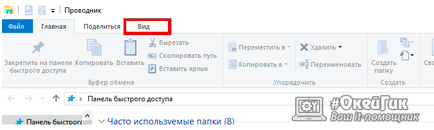
Tegyen jelölést a lényeg „fájlnévkiterjesztések”, majd az összes fájlt a számítógépen kerülnek kiválasztásra nem csak egy név, hanem a kiterjesztést.
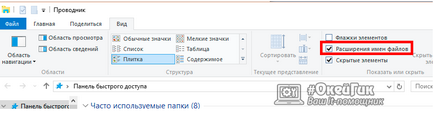
A második út: a parancs „Run”
Ez a módszer még egyszerűbb, mint a fentiekben ismertetett. Annak érdekében, hogy ez a fájl kiterjesztések Windows 10, a billentyűparancsot Windows + R gombot, hogy nyissa ki a string mezőbe „Run”. Ez után a következő parancsot:
A módszerek lehetővé teszik a kijelző fájlkiterjesztések a Windows nem a különböző eredményeket, és ezek mind nagyon egyszerű és világos. De nem szabad elfelejteni, hogy sok a terjeszkedés legjobb, ha nem a fájlt szerkeszteni, különben nem vezethet visszafordíthatatlan következményekkel jár, ideértve az adatok elvesztését.
Hogyan változtassuk meg a fájl kiterjesztését a Windows 10
Miután bekapcsoltuk kijelző fájl kiterjesztések, akkor megváltoztathatja. Ehhez meg kell bizonyosodni arról, hogy az adatokat tartalmaz a fájl nem lesz hatással, ha megváltoztatja a kiterjesztést. Ezen túlmenően, a változó a fájltípus, akkor adja meg a Windows operációs rendszer parancs kinyitja egy adott alkalmazás.
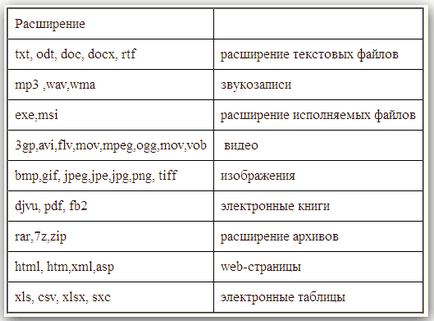
Fontos: A Windows által korlátozott maximális fájl elérési útja - 260 karakter. Korlátozások a karakterek számát a fájlnév nincs jelen, de ha ez túl hosszú, a neve annak a veszélye, hogy nem lehet másolni egy adott mappát a nagy karakterek száma a neve, ami útban.
Ahhoz, hogy változtatni a fájl kiterjesztését, akkor a következőket kell tennie:
- Kattintson a fájlra a jobb gombbal, és válassza ki a „Rename”;
- Ha engedélyezte a kijelző fájl kiterjesztések, akkor lehet, hogy változtatni nem csak a neve, hanem a karakter tizedesvessző után. Írja a megfelelő kiterjesztés, és nyomja meg az Enter, majd az új párbeszédablakban erősítse meg, hogy meg akarja változtatni a fájl kiterjesztését.
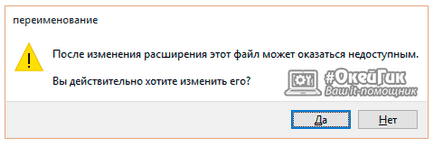
Mielőtt változtatni a fájl kiterjesztését, győződjön meg arról, hogy az adatokat el lehet kezdeni a programot, amelyben azt szeretnénk, hogy nyissa meg. Néha könnyebb megtalálni speciális szoftver egy adott fájltípust, ahelyett, hogy változtassa meg „kézzel”.